
Если у вас есть несколько объектов на слайде PowerPoint, которое вы хотите назначить ту же анимацию, вам не нужно применить анимацию для них индивидуально. Вместо этого соберите их вместе, чтобы они действовали как один объект.
Для начала, Откройте презентацию PowerPoint И перейдите к слайду, содержащем объекты, которые вы хотели бы группировать и анимировать. Если у вас нет вставил объекты Тем не менее, вы можете сделать это, нажав вкладку «Вставить» и выбирая опцию (например, «картинки» или «фигуры») для желаемого объекта.
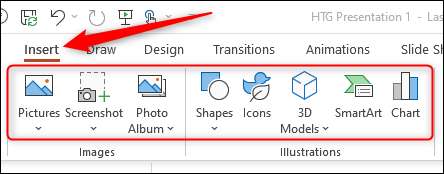
Далее выберите все объекты на слайде, который вы хотели бы группировать вместе. Вы можете сделать это, нажав и удерживая клавишу «Ctrl» («команда» на Mac) и нажав на объекты. В качестве альтернативы вы можете нажать и перетащить мышь на объекты.
Объект выбран, если коробка появляется вокруг него.
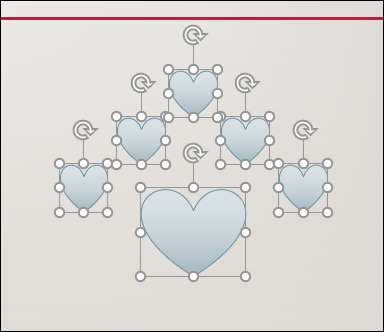
Далее щелкните правой кнопкой мыши выбранный объект. В контекстном меню, который появляется, наведите курсор на «Группу», а затем выберите «Группу» из подменю.
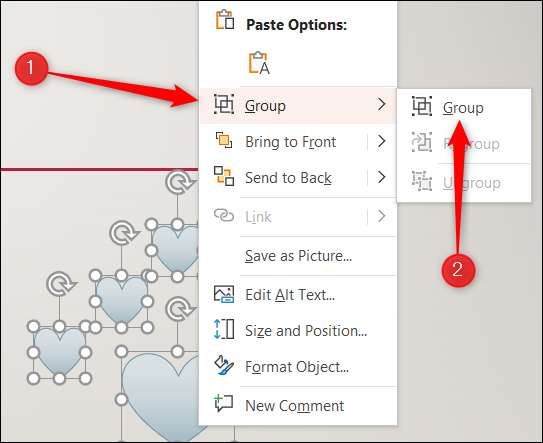
Все выбранные объекты теперь сгруппированы вместе, а PowerPoint будет относиться к ним как один объект.
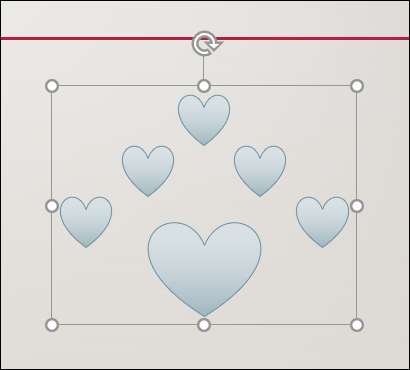
Когда вы применяете анимацию, это повлияет на все объекты, которые находятся в этой группе. Чтобы установить анимацию, щелкните группу, а на вкладке «Анимация» выберите анимацию, которую вы хотите использовать из параметров «Animation». Мы будем использовать «плавать в» анимацию в этом примере.
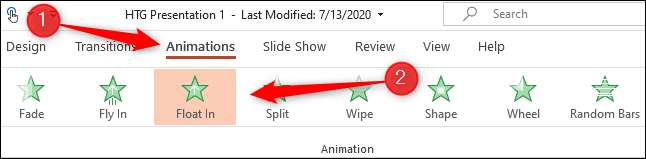
Теперь, когда вы играете в анимацию, объекты в группе будут одновременно оживлять.
Это все, что есть к этому! Большая часть апелляции PowerPoint - это способность манипулировать объектами во многих отношениях. Вы можете принять свои навыки анимации на следующий уровень Объединение нескольких путей движения к вашему сгруппированному объекту.
СВЯЗАННЫЕ С: Как объединить пути движения в Microsoft PowerPoint






